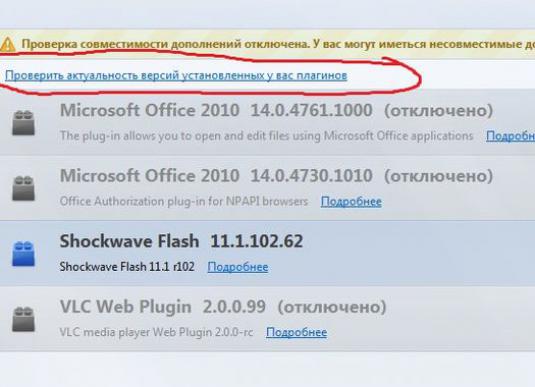Как да активирам приставката в браузър?
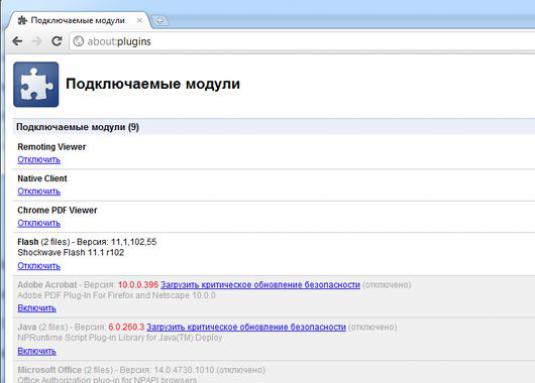
За да може браузърът да успее, са необходими приставкиИзпълнете разширени функции, като възпроизвеждане на видео или Java приложения. Но какво би станало, ако те бяха инвалиди по някаква причина, а сега тези функции не работят? В тази статия ще ви покажем как да активирате приставката след изключване.
Активиране на приставки в Internet Explorer
За да активирате приставката в браузъра IE, кликнете върху(версия 9-11) или отворете менюто "Инструменти" (версия 8) и изберете "Конфигуриране на добавки" или просто "Добавки" в менюто, което се отваря. В лявата част на прозореца, който се показва, в списъка "Покажи" изберете опцията "Всички добавки". След това изберете плъгина, който ви интересува, и кликнете върху бутона "Активиране" в долния ляв ъгъл.
В по-старите версии на приставките за Internet Explorerмалко по-различно. Отворете менюто "Инструменти" и изберете "Управление на добавки" (версия 6) или "Управление на добавките> Активиране или деактивиране на настройките" (версия 7). В прозореца, който се показва, изберете приставката, в долната част на прозореца изберете опцията "Активиране" и кликнете върху "OK".
Как да активирате приставката в Mozilla Firefox
За да активирате приставката в Firefox, кликнете върху бутона вформа три хоризонтални ленти в горния десен ъгъл на прозореца или разгънете меню "Инструменти" и изберете елемента "Добавки". В прозореца, който се показва, отворете секцията "Plugins". В по-старите версии на браузъра просто трябва да кликнете върху бутона "Активиране" до плъгина, но е по-сложен в новите. За някои приставки можете да изберете от падащия списък "Винаги активиране" и да ограничите това. За други, е налице само опцията On-Demand. В този случай, когато посетите страница, която използва необходимия плъгин, браузърът ще ви попита дали искате да го използвате. В отговор кликнете върху бутона "Разреши".
Ако искате да включите plug-in вместо plug-in,отворете раздела "Разширения" в същия прозорец и кликнете върху бутона "Активиране" до желаната добавка. След това ще трябва да рестартирате браузъра.
Активирайте плъгини в Google Chrome
За да активирате приставката в Chrome, въведетеадресно адресно адресно адрес chrome: // plugins / и натиснете [Enter]. В списъка, който се отваря, кликнете върху връзката "Активиране" до името на приставката. Подобренията включват по различен начин:. Натиснете бутона под формата на три хоризонтални ленти в горния десен ъгъл на браузъра, изберете опцията в менюто "Инструменти> Extensions", да намерите разширението и да поставите отметка в квадратчето до "Активиране"
Активирайте плъгините в Yandex.Browser
За да активирате плъгините в Yandex.Браузър, въведете адреса в адресната лента на браузъра си: // плъгини и натиснете [ENTER]. Намерете подходящия плъгин списъка, а до него, натиснете "Активиране". За да се даде възможност на добавките, щракнете върху бутона под формата на три хоризонтални ивици в горния ляв ъгъл, изберете "Добавки" опция и преместете плъзгача до добавянето на "On" позиция.
Активиране на приставки в Opera
За да активирате приставки в Opera, въведетеадресна лента за около: плъгини и натиснете [Enter]. Отваря се списък с инсталирани приставки. Кликнете върху бутона "Активиране" под желания. За да активирате разширението, кликнете върху бутона "Opera" в горния ляв ъгъл на прозореца, изберете "Разширения" и кликнете върху бутона "Активиране" под разширението, което ви интересува.
Активирайте плъгини в Safari
В браузъра Safari са включени приставки иса изключени наведнъж. За да направите това, кликнете върху иконата, под формата на зъбното колело в горния десен ъгъл на прозореца, изберете "Settings" и отворете раздела "Защита" в прозореца, който се появява. На него поставете отметка в квадратчето "Включи в приставките". Разширенията са включени в една и съща на "Разширени" в раздела на прозореца: просто изберете желания списък и изберете "Enable".